Ein VBA-Add-In (.xlam-Datei) für Microsoft Excel installieren (oder deinstallieren)
Wie man ein Excel-Add-In installiert
In diesem Tutorial erfahren Sie, wie Sie ein .xlam-Add-In für Excel installieren oder deinstallieren können.
1. Add-In auf dem Computer speichern
Stellen Sie sicher, dass Sie das Add-In (.XLAM-Datei) herunterladen und auf Ihrem Computer speichern. Wählen Sie einen Ordner, der leicht zu finden ist (z. B. Eigene Dateien).
2. Entsperren Sie die Datei
- Nachdem Sie die Datei gespeichert haben, suchen Sie sie im Windows-Explorer.
- Klicken Sie mit der rechten Maustaste auf die Datei und wählen Sie Eigenschaften.
- Vergewissern Sie sich, dass das Kästchen Entsperren unten auf der Registerkarte Allgemein markiert ist.
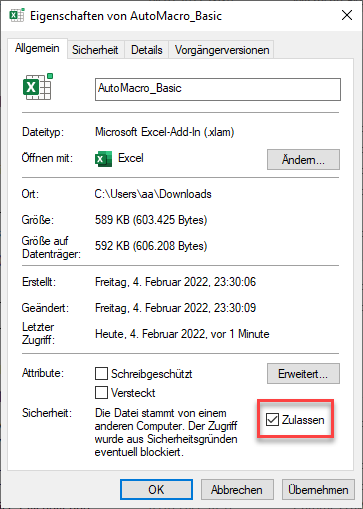
3. Dem Dateispeicherort vertrauen
Im Juli 2016 fügte Microsoft ein Sicherheitsupdate hinzu, das erfordert, dass Sie den Speicherort der XLAM-Datei als vertrauenswürdigen Speicherort hinzufügen müssen, damit das Add-In funktioniert.
Gehen Sie zu Datei > Optionen > Trust Center > Trust Center-Einstellungen… > Vertrauenswürdige Orte > Neuen Speicherort hinzufügen
3a. Datei > Optionen
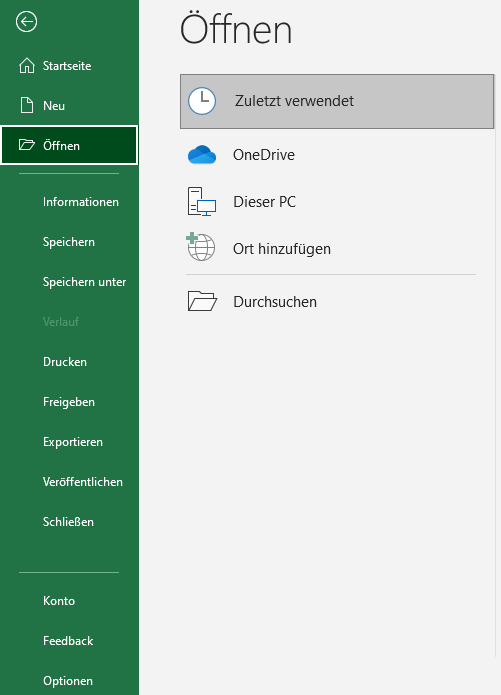
3b. Trust Center > Trust Center-Einstellungen…
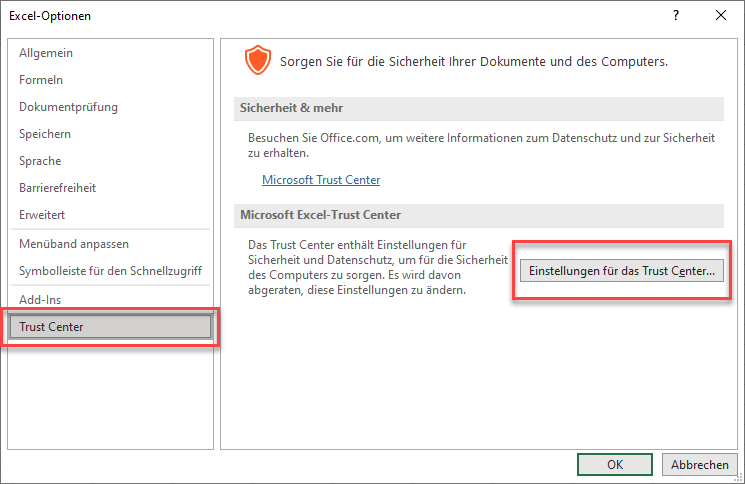
3c. Vertrauenswürdige Speicherorte > Neuen Speicherort hinzufügen
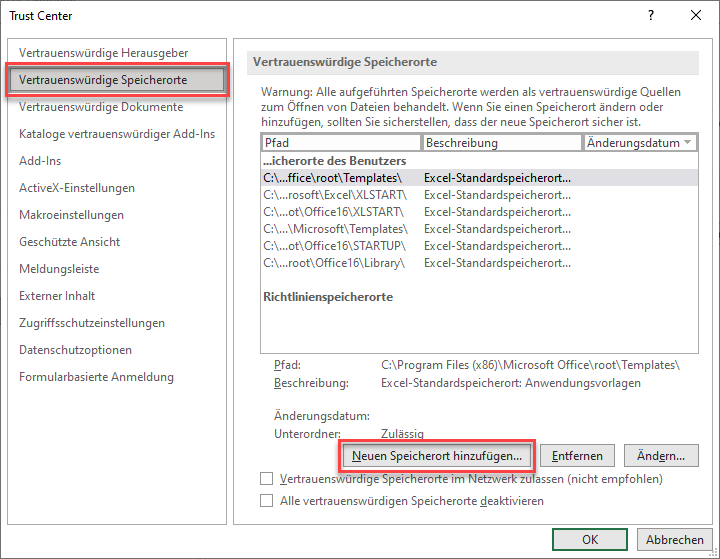
3d. Neuen Speicherort hinzufügen: Navigieren Sie zum Speicherort der Datei, die Ihr Add-In enthält

3e. Alternativ können Sie Ihr Add-In auch an einen der im vorherigen Schritt aufgeführten vertrauenswürdigen Speicherorte verschieben!
4. Sicherstellen, dass die Registerkarte „Entwicklertools“ sichtbar ist
Wenn Sie die Registerkarte „Entwicklertools“ nicht sehen, folgen Sie diesen Anweisungen: Hauptregisterkarte Entwicklertools hinzufügen.
5. Nach Datei suchen
Gehen Sie zu Entwicklertools > Excel Add-ins > Durchsuchen und wählen Sie Ihre Datei.
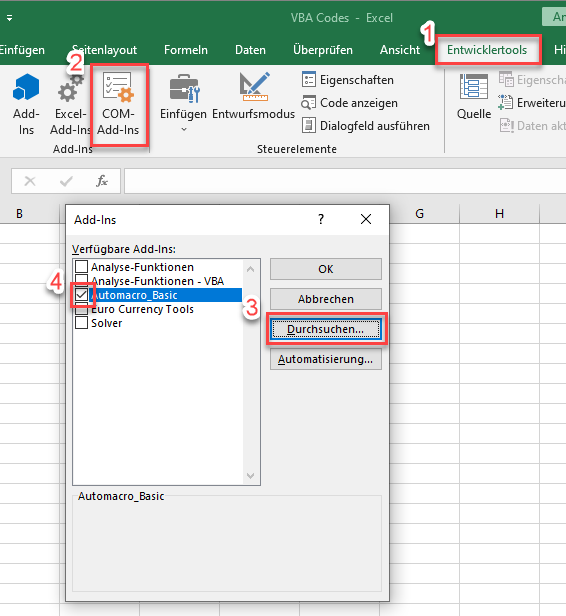
Vergewissern Sie sich, dass das Add-In mit einem Häkchen versehen ist, und klicken Sie auf OK.
Ihr Add-In ist nun installiert!
5. Programmatischen Zugriff zulassen
Wenn Sie eines unserer VBA-Add-Ins installieren, müssen Sie auch den programmatischen Zugriff zulassen, damit das Add-In funktioniert. Wenn Sie dies nicht tun, wird möglicherweise diese Fehlermeldung angezeigt:
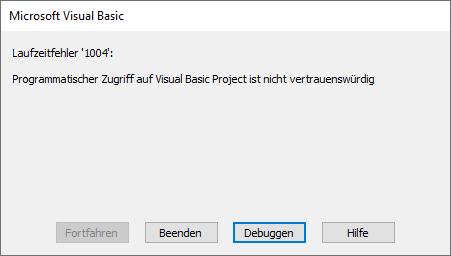
Um den Zugriff zu erlauben, folgen Sie diesen Schritten:
Klicken Sie in der oberen linken Ecke von Excel auf Datei > Optionen. Dann Trust Center > Trust Center-Einstellungen….
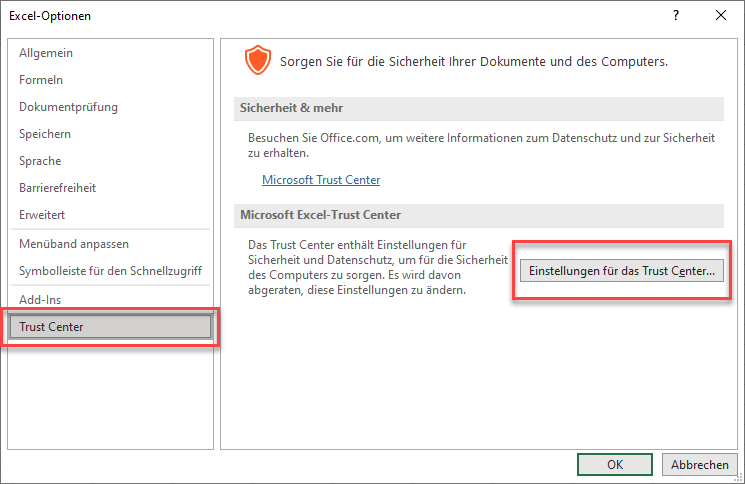
Klicken Sie dann auf Makroeinstellungen und vergewissern Sie sich, dass „Zugriff auf das VBA-Projektobjektmodell vertrauen“ aktiviert ist.
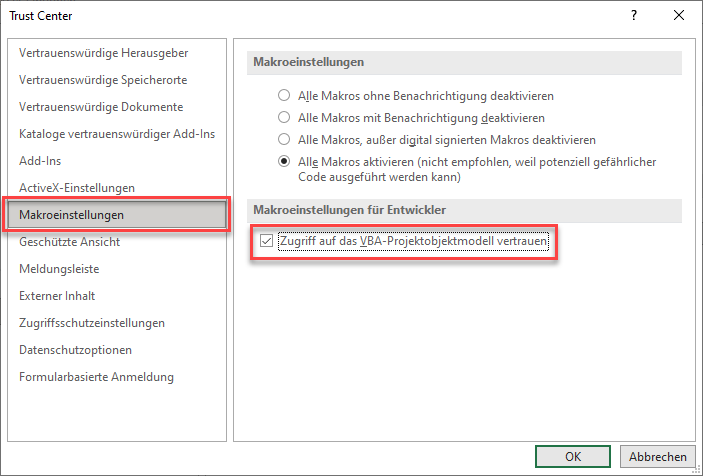
Entladen eines Add-Ins
Um ein Add-In zu entladen, navigieren Sie einfach zum Dialogfeld Add-Ins (siehe „Nach Datei suchen“ oben) und entfernen die Markierung des Add-Ins. Sie können auch die .XLAM- oder .XLA-Datei von Ihrer Festplatte löschen.
FAQs
Was ist eine .XLAM-Datei?
Eine .XLAM-Datei ist eine Excel-Add-In-Datei. Excel-Add-Ins sind versteckte Arbeitsmappen, die bei jedem Öffnen von Excel geöffnet werden. Die Add-Ins können VBA-Code (Makros) und andere Berechnungen enthalten, die Sie bei der Arbeit in anderen Arbeitsmappen verwenden können.
Wie installiert man ein Excel-Add-In (.xlam-Datei)?
Öffnen Sie die Registerkarte Entwicklertools. Klicken Sie auf Excel-Add-Ins > Durchsuchen und wählen Sie Ihre Add-In-Datei aus. Hinweis: Möglicherweise müssen Sie zusätzliche Schritte unternehmen, um die Registerkarte Entwickler anzuzeigen und Excel mitzuteilen, dass es dem Add-in „vertraut“.
Wie deinstalliert man ein Excel-Add-In (.xlam-Datei)?
Öffnen Sie die Registerkarte Entwicklertools. Klicken Sie auf Excel-Add-Ins > Durchsuchen und heben Sie die Auswahl des gewünschten Add-Ins auf. Alternativ können Sie die Add-in-Datei von Ihrem Computer löschen, um denselben Zweck zu erfüllen.




